Cum să setați o sumă minimă de comandă (preț și cantitate) în WooCommerce
Publicat: 2022-02-17Fiecare magazin de comerț electronic este diferit.
Nu orice magazin funcționează bine cu modul în care WooCommerce configurează sistemul de coșuri.
Pentru unele magazine, este esențial să setați o cantitate minimă și/sau o valoare a comenzii înainte ca clienții să poată face cumpărături.
Vestea bună este că există soluții prefabricate care fac aceste tipuri de personalizări extrem de simple.
Urmând pașii prezentați aici, veți învăța cum să:
- Setați o cantitate minimă și maximă de produs pentru comenzi
- Creați o valoare minimă a comenzii
- Limitați cantitatea coșului la un singur produs
- Adăugați o comandă minimă pe produs
Continuați să citiți pentru a afla cum să faceți aceste personalizări în magazinul dvs. cu pluginul de cantitate recomandat pentru WooCommerce.
- Instalați pluginul Quantity Manager
- Cum să setați o cantitate minimă de comandă în WooCommerce
- Cum să setați o valoare minimă a comenzii în WooCommerce
- Cum se modifică cantitatea minimă sau prețul pe produs
- Cum să setați limite de cantitate minimă și maximă pentru categorii
- Cum se schimbă cantitatea și incrementele implicite
- Cum să vă personalizați valorile globale
- Setarea cantității comenzii și a limitelor de preț în WooCommerce
Instalați pluginul Quantity Manager
Cel mai simplu mod de a adăuga aceste opțiuni pe site-ul dvs. este cu pluginul Quantity Manager de la Barn2.
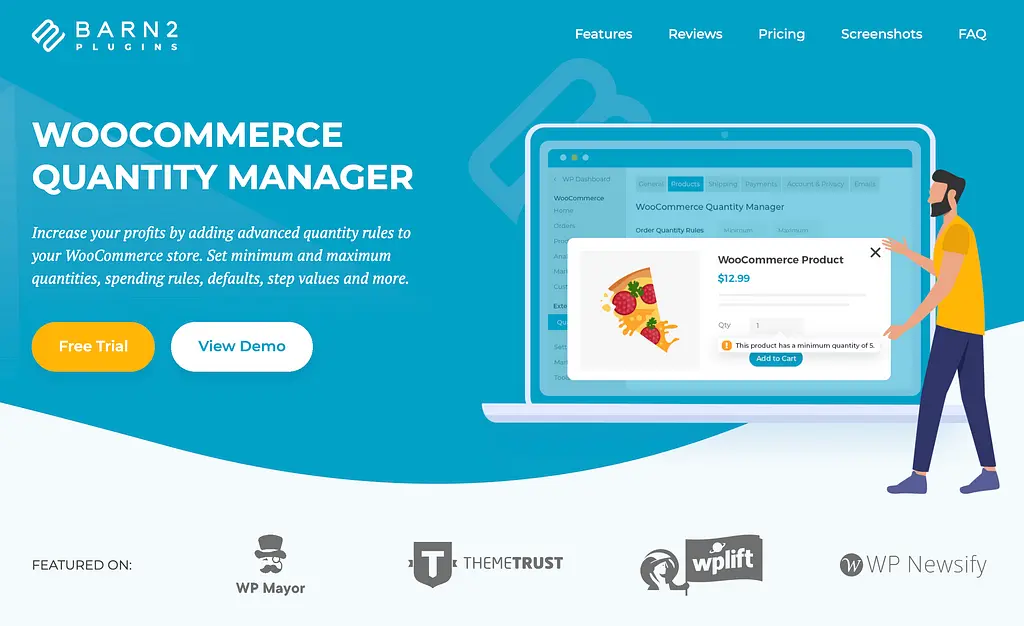
Acest plugin vă oferă opțiuni simplificate pentru setarea valorilor minime și maxime atât pentru cantitatea, cât și pentru valoarea monetară a comenzilor. În plus, vă permite să setați aceste limite la nivel global pentru întregul magazin și apoi să le depășiți pentru categorii și produse individuale.
Odată ce obțineți o copie a Quantity Manager, veți primi un fișier zip care conține pluginul (așa funcționează toate descărcările de plugin). Puteți încărca pluginul vizitând pagina Plugins > Adăugați nou și făcând clic pe butonul Încărcare plugin din partea de sus.
Apoi faceți clic pe butonul Alegeți fișierul pentru a selecta fișierul zip pe care l-ați descărcat și faceți clic pe Instalare acum pentru a-l instala.
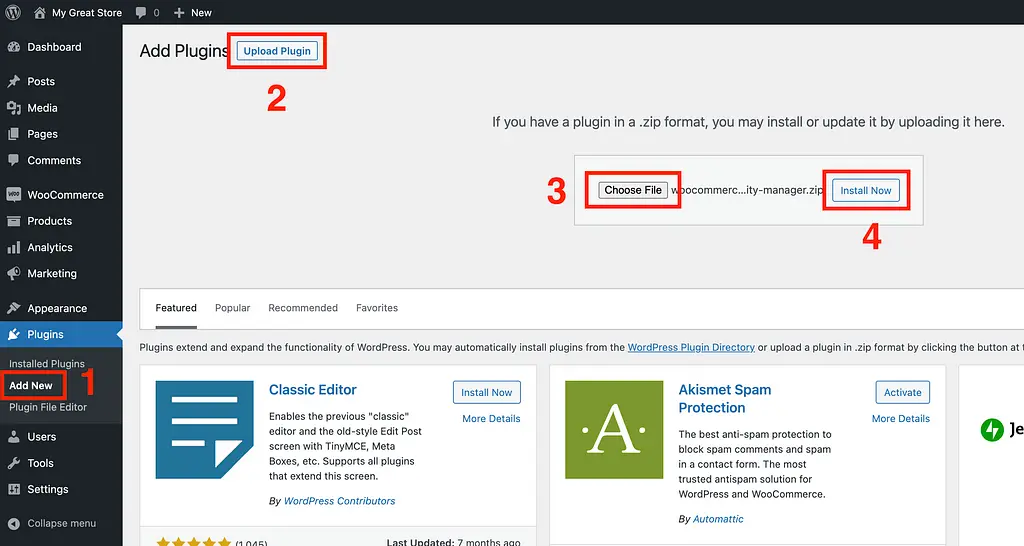
Pe ecranul următor, veți vedea un link pentru a activa pluginul. Faceți clic pe linkul Activare și veți fi redirecționat către pagina expertului de configurare.
Tot ce trebuie să faceți pe primul ecran este să inserați cheia de licență (furnizată de contul dvs. Barn2) și apoi să faceți clic pe butonul Continuare .
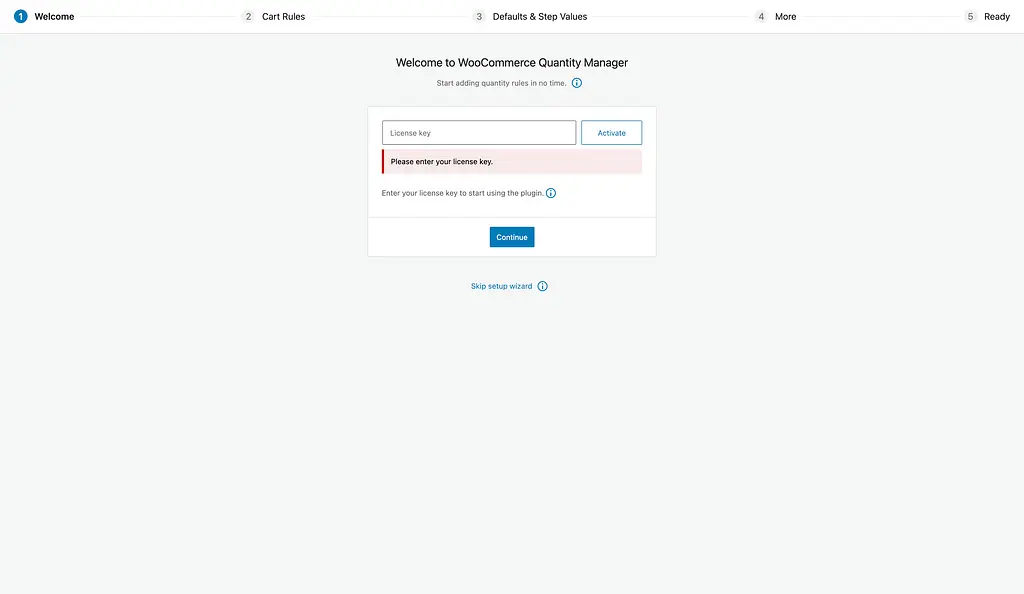
Următoarea pagină este unde puteți începe configurarea opțiunilor de cantitate pentru magazinul dvs.
Cum să setați o cantitate minimă de comandă în WooCommerce
După ce ați introdus cheia de licență, următoarea pagină din expertul de configurare vă va permite să completați regulile simple privind cantitatea de comandă.
Pentru a seta un număr minim de articole pe care un client le poate cumpăra, introduceți suma dorită în primul câmp de introducere.
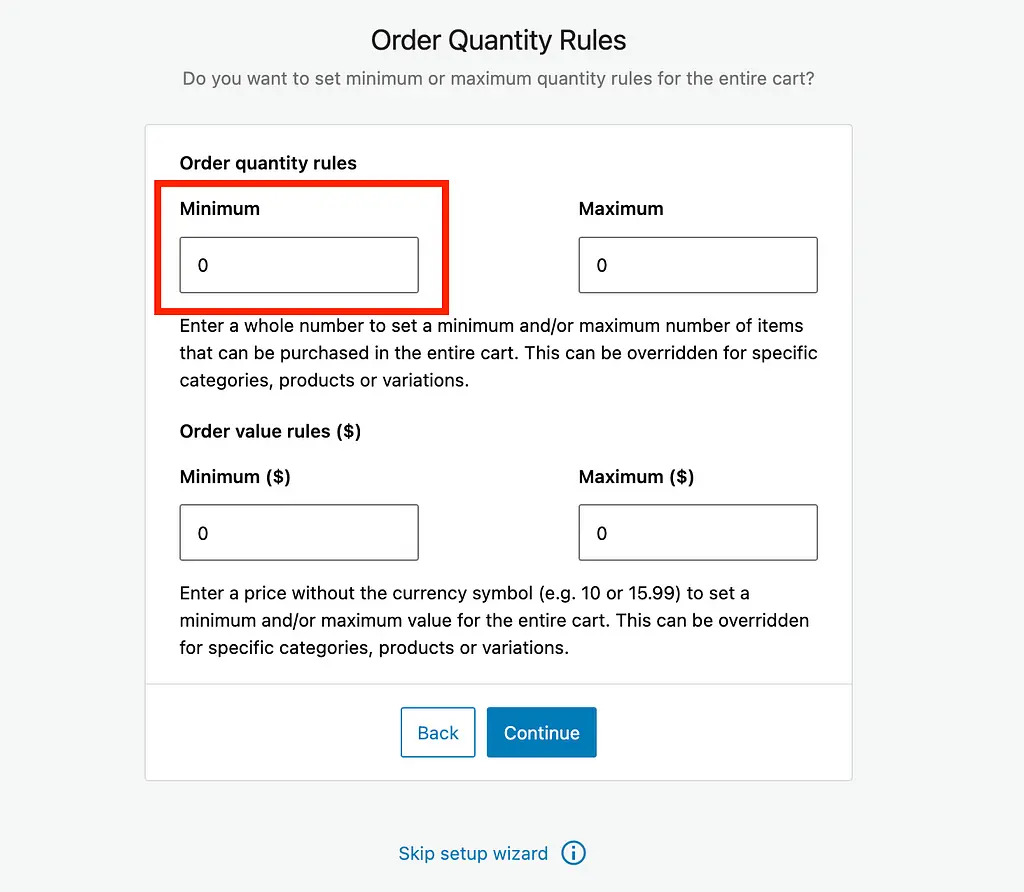
De exemplu, dacă doriți ca clienții să adauge cel puțin cinci articole în coșul de cumpărături înainte de a putea efectua achiziția, ați introduce 5 în acea intrare.
Alături este intrarea maximă, care funcționează în același mod. Îl puteți folosi pentru a limita numărul de articole pe care un client poate achiziționa simultan. Acest lucru este util dacă doriți ca clienții să adauge în coș doar un articol odată.
Cum să setați o valoare minimă a comenzii în WooCommerce
Sub regulile privind cantitatea sunt regulile valorii comenzii.
Dacă doriți să setați un total minim de coș pentru ca clienții să poată face cumpărături, introduceți valoarea dorită în câmpul minim evidențiat mai jos.
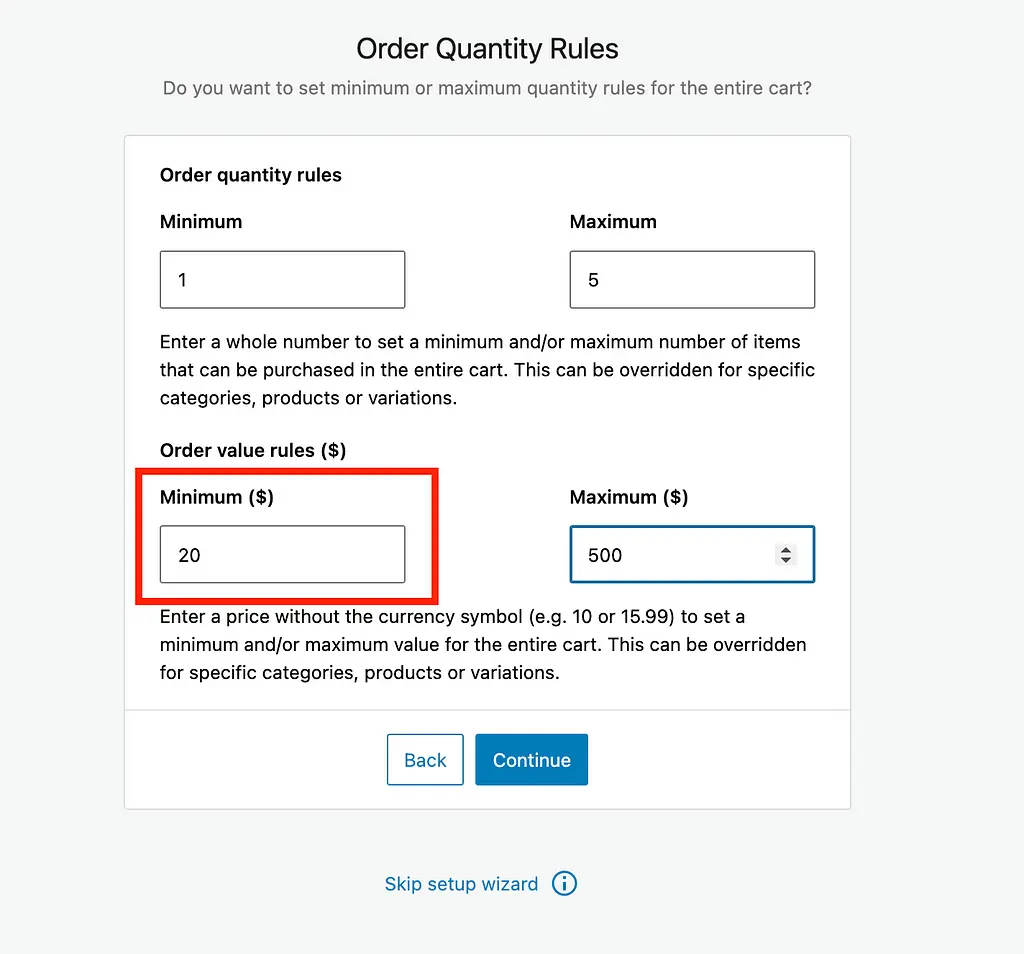
În exemplul meu, am introdus „20” în câmpul pentru valoarea minimă și, deoarece moneda magazinului meu este USD, înseamnă că clienții nu pot face cumpărături decât dacă valoarea coșului lor este de cel puțin 20 USD.
În plus, puteți seta o limită maximă pentru totalul lor de plată folosind celălalt câmp de introducere.

După cum puteți vedea, este nevoie de câteva secunde pentru a configura sumele minime și maxime ale comenzii folosind acest plugin WooCommerce.
Acestea fiind spuse, mai sunt câteva opțiuni de care ar trebui să fii conștient.
Cum se modifică cantitatea minimă sau prețul pe produs
Valorile minime și maxime pe care le-ați configurat în expertul de configurare afectează toate produsele din magazinul dvs. Puteți crea reguli specifice produselor individuale prin secțiunea Date despre produs atunci când editați un produs.
Aici puteți vedea noile reguli de cantitate adăugate la fila Inventar .
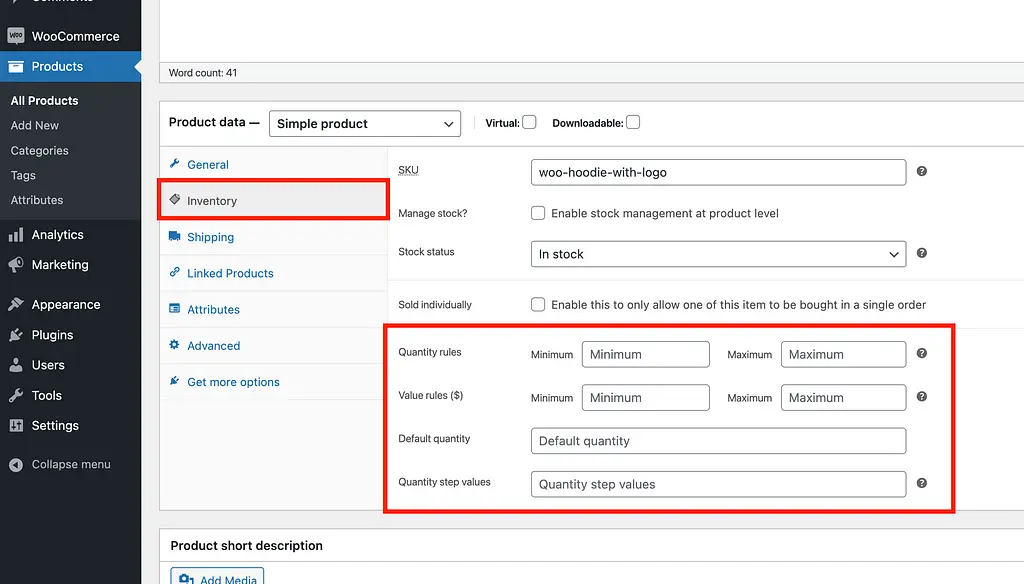
Folosind aceste reguli, puteți seta o cantitate minimă pentru acest anumit produs. De exemplu, puteți introduce „5” în regula cantității minime, iar apoi clienții vor trebui să adauge atât de mulți înainte de a putea adăuga produsul în coșul lor.
Odată ce setați suma minimă, cantitatea introdusă pe pagina produsului va fi implicit la acea valoare, iar făcând clic pe săgeata în jos nu va scădea deloc suma, astfel încât clienții nu pot cumpăra o cantitate mai mică.
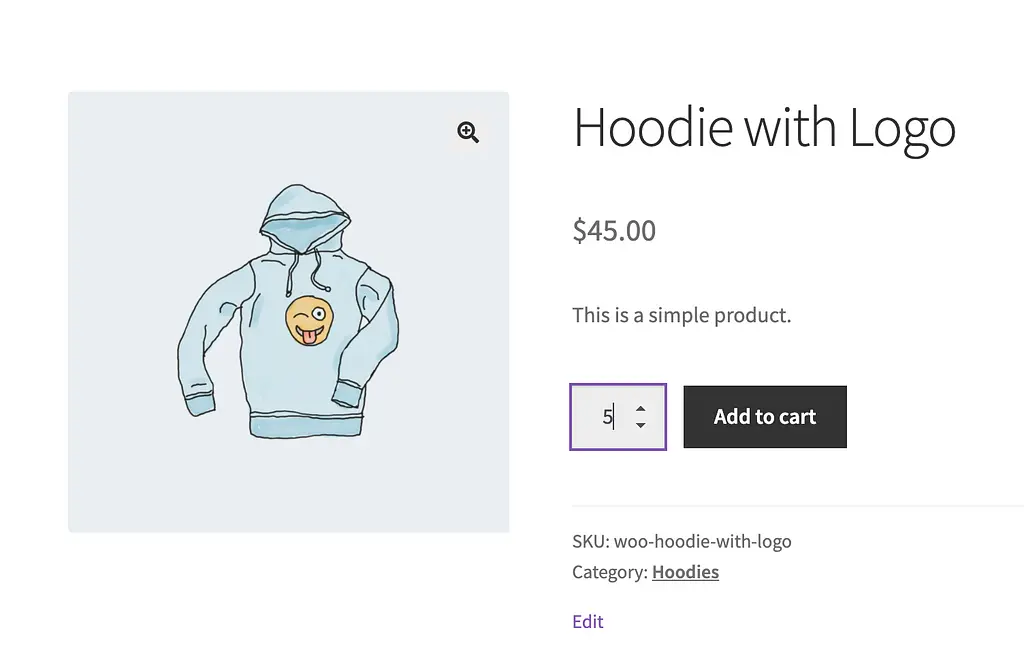
Dacă verificați captura de ecran a setărilor de mai sus, veți vedea că există și câmpuri pentru a seta o nouă valoare implicită și a modifica dimensiunea incrementelor. De exemplu, puteți modifica cantitatea implicită la 10 și o puteți crește în pași de cinci. Apoi clientul ar putea reduce cantitatea la 5 sau o poate crește la 15+.
Aceste opțiuni sunt cu adevărat utile pentru produse, dar ar putea fi plictisitor dacă aveți o mulțime de produse de modificat. Din fericire, există reguli de cantitate și pentru categoriile dvs.
Cum să setați limite de cantitate minimă și maximă pentru categorii
Cu pluginul Quantity Manager, aveți aceleași limite de cantitate și valoare de comandă disponibile la nivel global, pentru produse individuale și pentru categorii individuale de produse.
Pentru a găsi aceste setări pentru categoriile dvs., vizitați pagina Produse > Categorii și apoi faceți clic pe categoria pe care doriți să o editați. Veți găsi regulile privind cantitatea în partea de jos a paginii următoare.
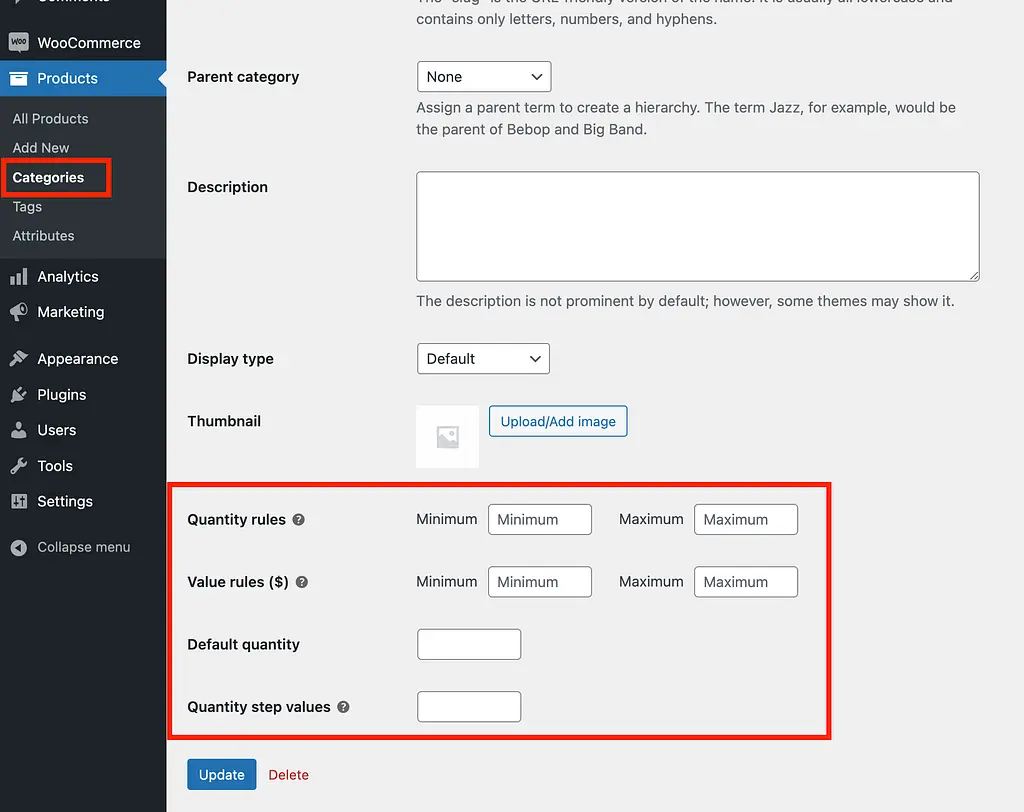
Pluginul Quantity Manager folosește un sistem „în cascadă” pentru a decide care reguli au prioritate. Te poți gândi astfel:
Reguli produse > Reguli categorii > Reguli magazin
Orice reguli stabilite pentru un produs individual vor înlocui regulile categoriei, care înlocuiesc regulile globale ale magazinului. În practică, veți dori să le setați în ordine inversă: configurați setările globale, creați reguli mai personalizate pentru categorii și, în sfârșit, înlocuiți anumite produse atunci când este necesar.
Acestea fiind spuse, dacă valorile globale funcționează pentru toate produsele dvs., atunci puteți rămâne cu asta.
Cum se schimbă cantitatea și incrementele implicite
După cum ați văzut în setările pentru produse și categorii, puteți personaliza cantitatea implicită a fiecărui articol, precum și cât de mult să crească/descrește cantitatea atunci când un client face clic pe săgeata sus/jos din cantitatea introdusă.
Aceste setări pot fi configurate global și în timpul vrăjitorului de configurare.
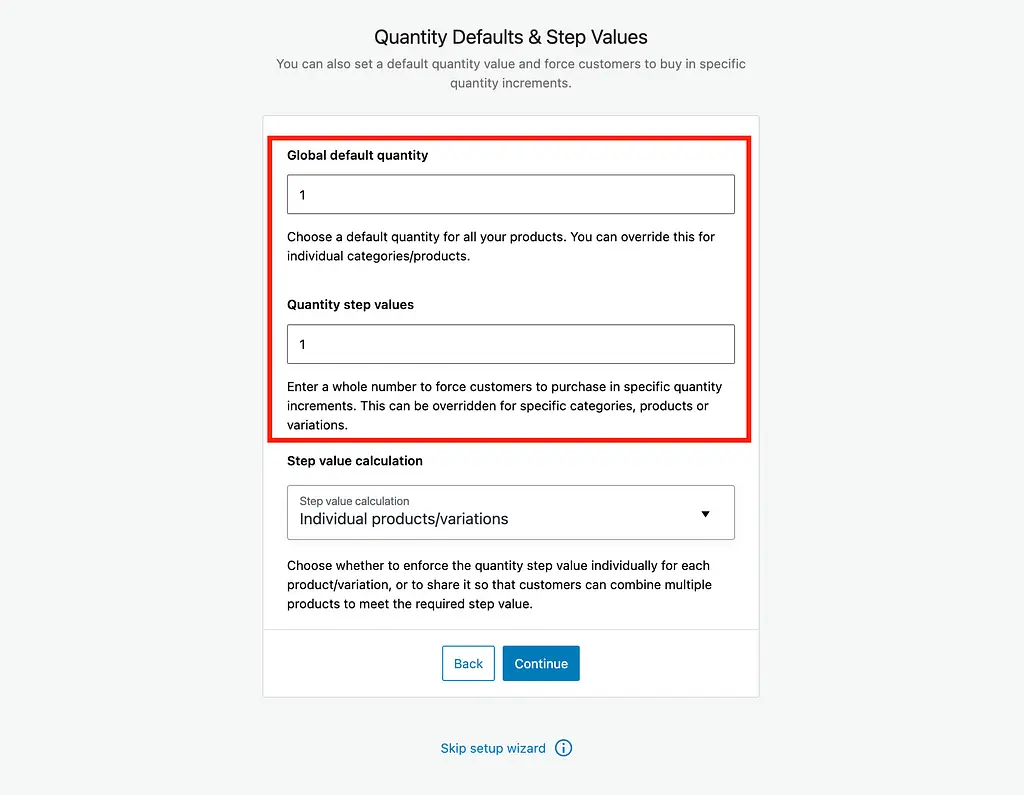
După cum sa discutat mai devreme, valoarea implicită a cantității va schimba numărul din cantitatea introdusă de lângă butonul „Adaugă în coș” de pe paginile produsului. În mod normal, făcând clic pe săgețile sus/jos va crește/scădea cantitatea cu unu, dar puteți modifica această valoare cu regulile de pas aici pentru a forța clienții să cumpere în cantități de cinci sau zece, de exemplu.
Și dacă trebuie vreodată să modificați valorile globale pe care le-ați setat, este ușor și asta.
Cum să vă personalizați valorile globale
Managerul de cantități adaugă un nou submeniu la fila Produse din pagina Setări WooCommerce, unde puteți personaliza toate regulile de cantitate.
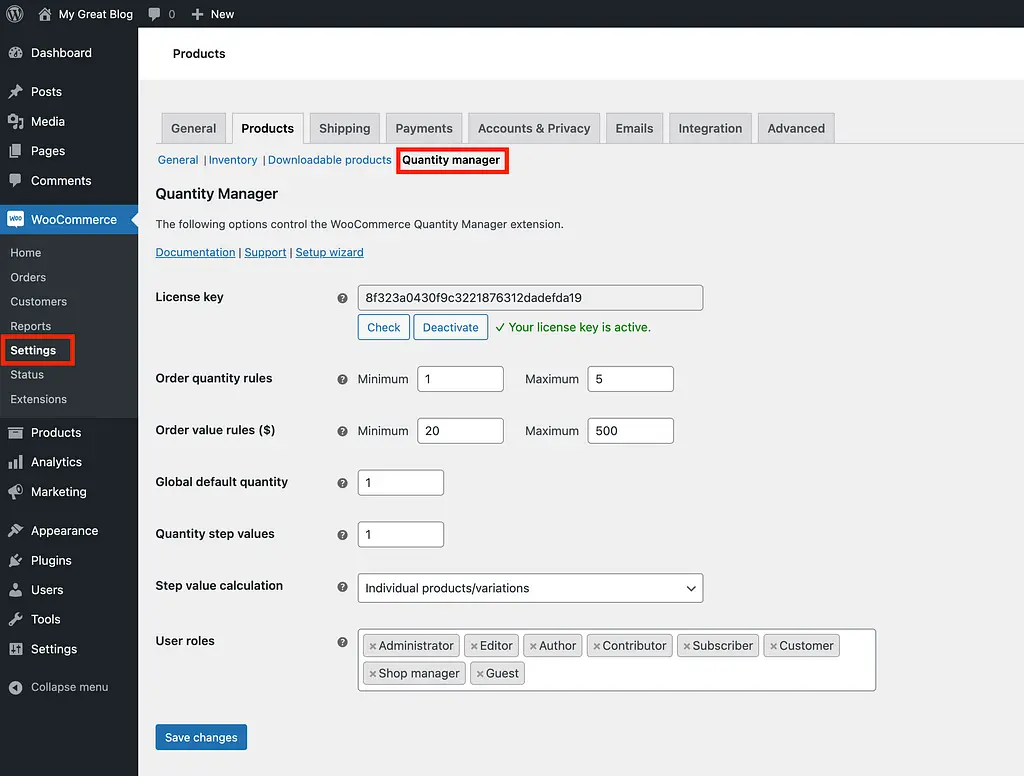
După cum puteți vedea, toate setările din asistentul de configurare sunt disponibile aici, inclusiv setările pentru cantitatea min/max și valoarea min/max a comenzii.
Există, de asemenea, link-uri către portalul de documentație și asistență în cazul în care aveți nevoie de ajutor cu ceva.
Setarea cantității comenzii și a limitelor de preț în WooCommerce
La fel ca majoritatea lucrurilor din WordPress, puteți rezolva orice dilemă cu pluginul potrivit.
În acest caz, pluginul Quantity Manager de la Barn2 se prezintă ca soluția perfectă pentru a seta o sumă minimă de comandă în WooCommerce
Dacă doriți să vedeți câteva soluții alternative, consultați în continuare colecția noastră de cele mai bune pluginuri WooCommerce pentru cantități minime și maxime.
Multumesc pentru lectura!
